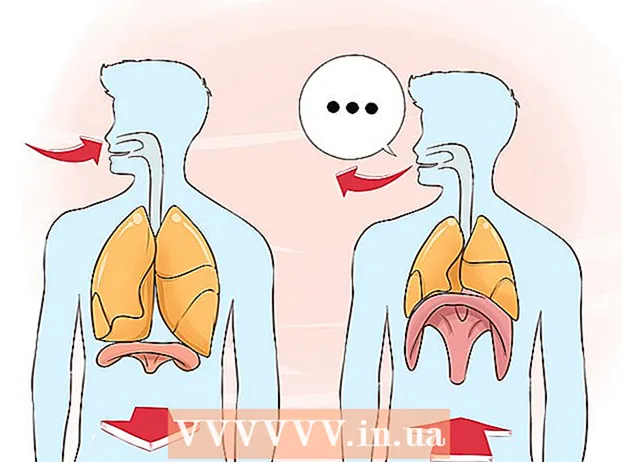Forfatter:
Roger Morrison
Oprettelsesdato:
22 September 2021
Opdateringsdato:
1 Juli 2024

Indhold
- At træde
- Metode 1 af 5: Selvrensende program til Windows XP / Vista-brugere
- Metode 2 af 5: Selvrensende program til Mac-brugere
- Metode 3 af 5: Manuel rengøring
- Metode 4 af 5: Patron med printhoved
- Metode 5 af 5: Støvsugningsmetoden
- Tips
- Advarsler
- Nødvendigheder
Et printhoved kan blive tilstoppet, hvis en printer ikke har været brugt i et stykke tid, eller hvis en blækpatron har været tom eller har været opbevaret i lang tid. Tilstopning af printhovedet kan forårsage problemer med udskriftskvaliteten. Denne artikel viser dig, hvordan du rengør printhoveder.
At træde
Metode 1 af 5: Selvrensende program til Windows XP / Vista-brugere
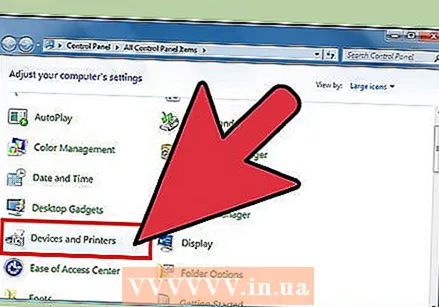 Åbn kontrolpanelet, og vælg "printere".
Åbn kontrolpanelet, og vælg "printere". Vælg den printer, der skal rengøres, og klik på højre museknap. Vælg "Egenskaber" i rullemenuen.
Vælg den printer, der skal rengøres, og klik på højre museknap. Vælg "Egenskaber" i rullemenuen. 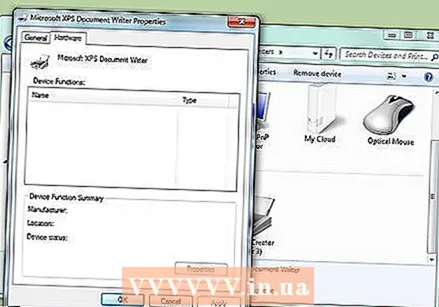 Vælg fanen Rengøring. Forskellige printere bruger muligvis forskellige navne såsom service, rengøring eller vedligeholdelse.
Vælg fanen Rengøring. Forskellige printere bruger muligvis forskellige navne såsom service, rengøring eller vedligeholdelse.  Hvis det er relevant for din printer, skal du vælge dyserne, der skal rengøres. Kør printerens rengøringsprogram.
Hvis det er relevant for din printer, skal du vælge dyserne, der skal rengøres. Kør printerens rengøringsprogram. 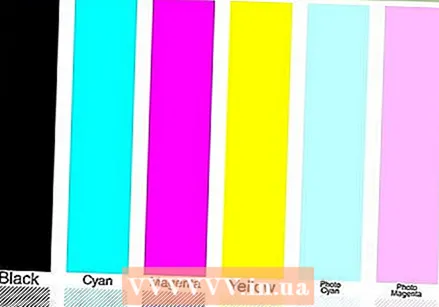 Udskriv en testside og se resultaterne. Gentag rengøringen to eller tre gange om nødvendigt.
Udskriv en testside og se resultaterne. Gentag rengøringen to eller tre gange om nødvendigt.
Metode 2 af 5: Selvrensende program til Mac-brugere
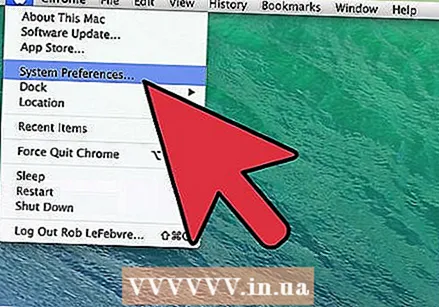 Klik på "Systemindstillinger" og vælg "Åbn printer og fax".
Klik på "Systemindstillinger" og vælg "Åbn printer og fax". Vælg den printer, der skal rengøres, og åbn "Åbn udskriftskø" eller "Udskriftskø".
Vælg den printer, der skal rengøres, og åbn "Åbn udskriftskø" eller "Udskriftskø". Klik på ikonet Hjælpeprogram for printeren, og vælg "vedligeholdelse". Vælg "Rens" i pop op-menuen, og klik på "OK". Du skal muligvis stadig vælge det reservoir, du vil rengøre.
Klik på ikonet Hjælpeprogram for printeren, og vælg "vedligeholdelse". Vælg "Rens" i pop op-menuen, og klik på "OK". Du skal muligvis stadig vælge det reservoir, du vil rengøre.  Kør printhovedrenseprogrammet, og udskriv en testside. Gentag rengøringen to eller tre gange om nødvendigt.
Kør printhovedrenseprogrammet, og udskriv en testside. Gentag rengøringen to eller tre gange om nødvendigt.
Metode 3 af 5: Manuel rengøring
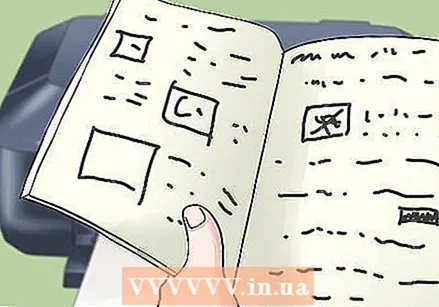 Se i printerens manual for placeringen af skrivehovedet. Læs instruktionerne nedenfor, hvis hovedet er i printeren og ikke er en del af individuelle blækpatroner.
Se i printerens manual for placeringen af skrivehovedet. Læs instruktionerne nedenfor, hvis hovedet er i printeren og ikke er en del af individuelle blækpatroner.  Fjern blækpatronerne, og dryp varmt vand eller spritalkohol på en vatpind.
Fjern blækpatronerne, og dryp varmt vand eller spritalkohol på en vatpind. Stryg vatpinden over skrivehovedet for at løsne tørret blæk. Du kan også bruge en pipette og dryppe 7 til 10 dråber spritalkohol ned i blækopsamleren, når skrivehovedet er dybt inde i printeren.
Stryg vatpinden over skrivehovedet for at løsne tørret blæk. Du kan også bruge en pipette og dryppe 7 til 10 dråber spritalkohol ned i blækopsamleren, når skrivehovedet er dybt inde i printeren.  Kør printerens rengøringsprogram to gange, og lad printeren ligge natten over. Gentag selvrenseprogrammet den næste dag.
Kør printerens rengøringsprogram to gange, og lad printeren ligge natten over. Gentag selvrenseprogrammet den næste dag.
Metode 4 af 5: Patron med printhoved
 Med skrivehovedet inde i patronen, blæk blækpatronen i en skål med varmt vand natten over.
Med skrivehovedet inde i patronen, blæk blækpatronen i en skål med varmt vand natten over. Fjern patronen fra vandet og tør den grundigt med et papirhåndklæde. Læg det tilbage i printeren, og kør rengøringsprogrammet. Gentag dette endnu en gang, hvis det stadig ikke virker.
Fjern patronen fra vandet og tør den grundigt med et papirhåndklæde. Læg det tilbage i printeren, og kør rengøringsprogrammet. Gentag dette endnu en gang, hvis det stadig ikke virker.  Hvis blødgøring i varmt vand ikke fungerede, skal du lægge patronen i en skål med sprit og blød natten over.
Hvis blødgøring i varmt vand ikke fungerede, skal du lægge patronen i en skål med sprit og blød natten over. Tag patronen ud og tør den af med en fugtig klud inden tørring. Prøv selvrenseprogrammet igen. Hvis det stadig ikke virker, har du sandsynligvis brug for en ny patron.
Tag patronen ud og tør den af med en fugtig klud inden tørring. Prøv selvrenseprogrammet igen. Hvis det stadig ikke virker, har du sandsynligvis brug for en ny patron.
Metode 5 af 5: Støvsugningsmetoden
 Tør forsigtigt patronen af med en blød klud.
Tør forsigtigt patronen af med en blød klud.- Skub ikke for hårdt, ellers kan du beskadige patronen.

 Brug en vakuumslange til at rengøre patrondysen, ikke mere end et par sekunder ad gangen. Hvis det er muligt, skal du placere støvsugerdysen til gardiner på støvsugeren.
Brug en vakuumslange til at rengøre patrondysen, ikke mere end et par sekunder ad gangen. Hvis det er muligt, skal du placere støvsugerdysen til gardiner på støvsugeren.  Gentag dette om nødvendigt. Hvis blækpatronen er ren, er blæk synligt. Hvis det er en flerfarvet patron, vil du se sort blæk, når alle dyser er rene.
Gentag dette om nødvendigt. Hvis blækpatronen er ren, er blæk synligt. Hvis det er en flerfarvet patron, vil du se sort blæk, når alle dyser er rene.  Tør blækresterne af med en blød klud. Brug ikke en hård klud, såsom et papirhåndklæde.
Tør blækresterne af med en blød klud. Brug ikke en hård klud, såsom et papirhåndklæde.  Udskift og udskriv en testside.
Udskift og udskriv en testside.
Tips
- Udskriv en side hver anden uge, når printeren ikke er i brug for at forhindre skrivehovederne.
Advarsler
- Vær forsigtig, når du rengør med sprit. Nogle printere har gummipakninger, som kan tørre ud og knække, hvis du bruger denne metode.
- Sluk ikke printeren, genstart eller frigør udskriftsjob, mens printeren renser. Det kan beskadige printeren.
- Rør ikke ved skrivehovedet eller patronhovedet, da det kan beskadige patronen eller printeren.
Nødvendigheder
- Vatpinde
- Varmt vand
- Rengøring af alkohol
- Pipette
- Kom nu
- Papirhåndklæder